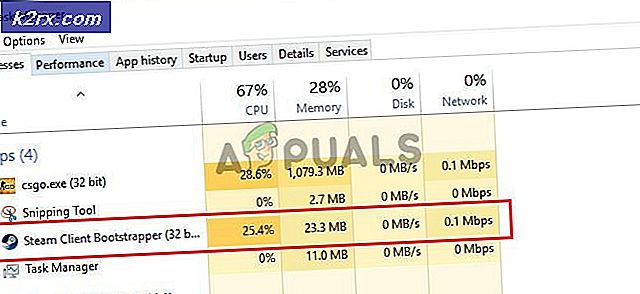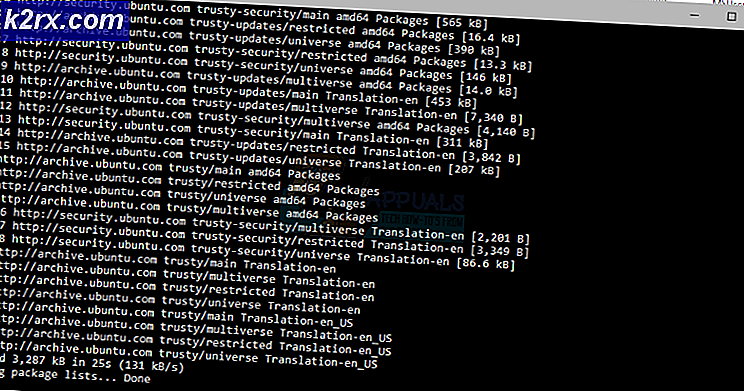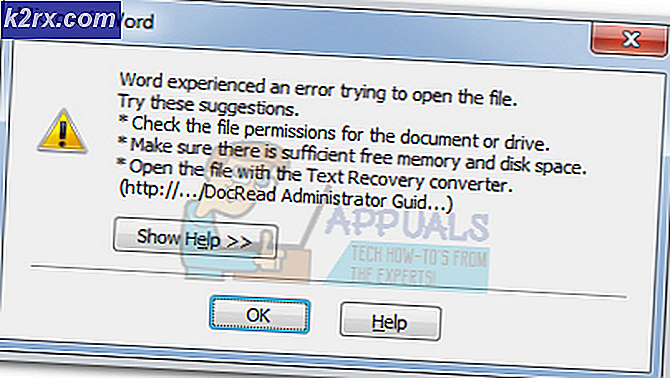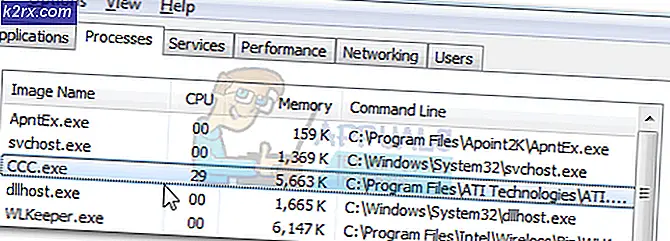Update: So entfernen Sie Candy Crush Saga von Windows 10
Wie viele andere Anwendungen kam Candy Crush Saga aufgrund seiner Massenpopularität auch in Windows 10 vorinstalliert. Es kann eine Freude für diejenigen sein, die das Spiel spielen oder versuchen, es zu spielen. Aber für diejenigen, die Candies nicht so sehr mögen, werden sie wahrscheinlich auch nicht mögen, dass Candy Crush Saga einfach nur dort auf ihrem Computer sitzt und ihre Abkürzungen überall sieht.
Da es eine der Kernanwendungen von Windows 10 ist, können Sie es nicht einfach einfach über die Funktion "Funktionen hinzufügen / entfernen" in der Systemsteuerung entfernen. Es gibt zwar eine einfachere Möglichkeit, Candy Crush zu deinstallieren, indem Sie die Windows- Taste drücken, um das Menü Start (Suchen) zu öffnen, und dann Candy Crush Saga eingeben .
PRO TIPP: Wenn das Problem bei Ihrem Computer oder Laptop / Notebook auftritt, sollten Sie versuchen, die Reimage Plus Software zu verwenden, die die Repositories durchsuchen und beschädigte und fehlende Dateien ersetzen kann. Dies funktioniert in den meisten Fällen, in denen das Problem aufgrund einer Systembeschädigung auftritt. Sie können Reimage Plus herunterladen, indem Sie hier klicken- Klicken Sie in den Suchergebnissen mit der rechten Maustaste auf Candy Crush Saga und dann auf Deinstallieren .
- Dies wird Candy Crush Saga deinstallieren. Sie können es auch mit PowerShell deinstallieren. Drücken Sie die Windows- Taste, um das Suchen (Start) -Menü aufzurufen. Geben Sie PowerShell ein. Klicken Sie in den Suchergebnissen mit der rechten Maustaste auf Windows PowerShell ( NICHT Windows PowerShell ISE ) und wählen Sie dann Als Administrator ausführen aus.
- Geben Sie den folgenden Befehl in Powershell ein und drücken Sie die Eingabetaste. Get-AppxPackage -Name king.com.CandyCrushSaga
- Nachdem Sie den obigen Befehl ausgeführt haben, wird das komplette Detail der Candy Crush Saga App angezeigt. Kopieren Sie den Text neben PackageFullName . Es wird ähnlich sein wie King.com.CandyCrushSaga_1.540.1.0_x86__khqwnzmzfus32.
- Nach dem Kopieren des PackageFullName geben Sie den folgenden Befehl ein und ersetzen den PackageFullName durch den kopierten oder den angezeigten Befehl. Remove-AppxPackage PackageFullName
- Drücken Sie die Eingabetaste, um es auszuführen und die App wird deinstalliert.
PRO TIPP: Wenn das Problem bei Ihrem Computer oder Laptop / Notebook auftritt, sollten Sie versuchen, die Reimage Plus Software zu verwenden, die die Repositories durchsuchen und beschädigte und fehlende Dateien ersetzen kann. Dies funktioniert in den meisten Fällen, in denen das Problem aufgrund einer Systembeschädigung auftritt. Sie können Reimage Plus herunterladen, indem Sie hier klicken